创建一个项目
使用uv包管理器
mkdir my-test-pypi
cd my-test-pypiwhich python
# 检查当前环境变量中的Python版本
# uv 新建虚拟环境默认使用当前Python版本
uv python list
# 列出所有Python版本,包括已安装的和未安装的
uv python pin <指定版本的别称>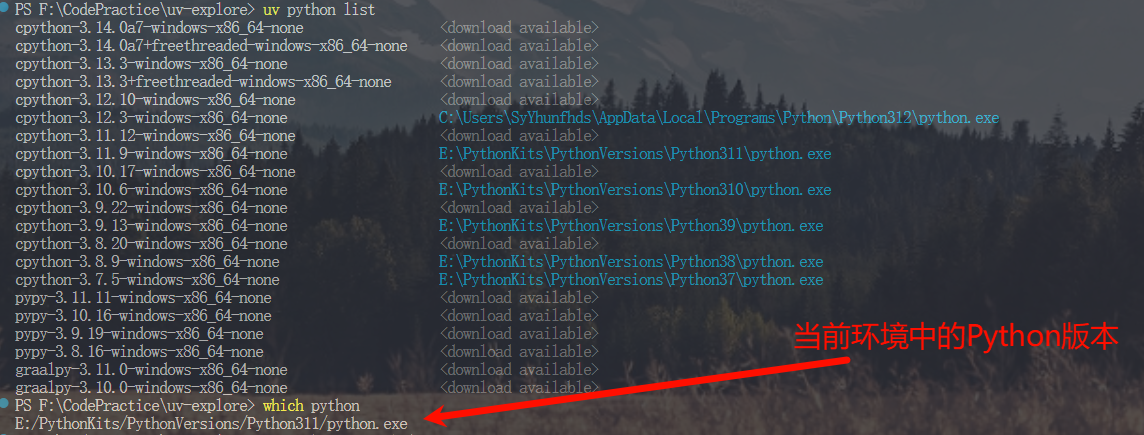
使用uv python pin xxx指令来锁定(当前目录)到具体的Python版本上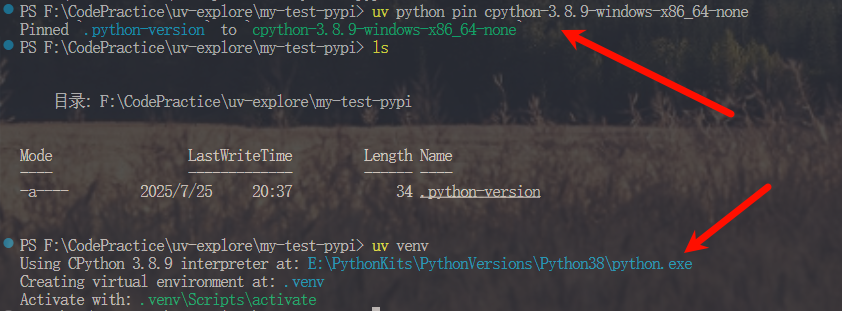

当项目根目录不存在.python-version文件时,uv会自动递归向上查找,直到遇到第一个.python-version,图上的测试目录并不存在.python-version,但uv还是找到了位于uv-explore/目录下的配置文件,并设置项目的python venv版本为3.7.5

删掉项目根目录的.python-version重来后,可以发现uv确实会自动调用当前环境的Python构建venv环境
uv init # 创建完venv环境后可以初始化项目了uv会自动在当前项目目录下创建如下文件:
.gitignore: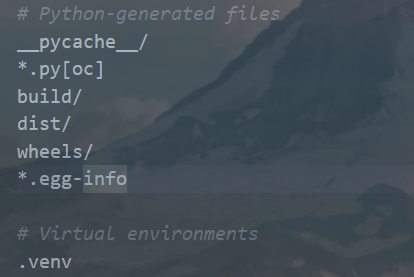
pyproject.toml, 项目配置文件- 示例
main.py - 空的
README.md
PS F:\CodePractice\uv-explore\my-test-pypi-py311> uv init
Initialized project `my-test-pypi-py311`
PS F:\CodePractice\uv-explore\my-test-pypi-py311> ls
目录: F:\CodePractice\uv-explore\my-test-pypi-py311
Mode LastWriteTime Length Name
---- ------------- ------ ----
d----- 2025/7/25 20:39 .venv
-a---- 2025/7/25 20:42 109 .gitignore
-a---- 2025/7/25 20:42 5 .python-version
-a---- 2025/7/25 20:42 96 main.py
-a---- 2025/7/25 20:42 164 pyproject.toml
-a---- 2025/7/25 20:42 0 README.mduv sync # 同步项目依赖
# 如果手动修改了toml配置文件,VSC插件会询问你要不要覆盖配置文件
uv version <新的版本号>
# 不接参数就是查看当前版本号;接参数就是修改当前的版本号
uv add <包名>
# 安装一个依赖
uv remove <包名>
# 卸载一个依赖
uv tree
# 显示项目的依赖树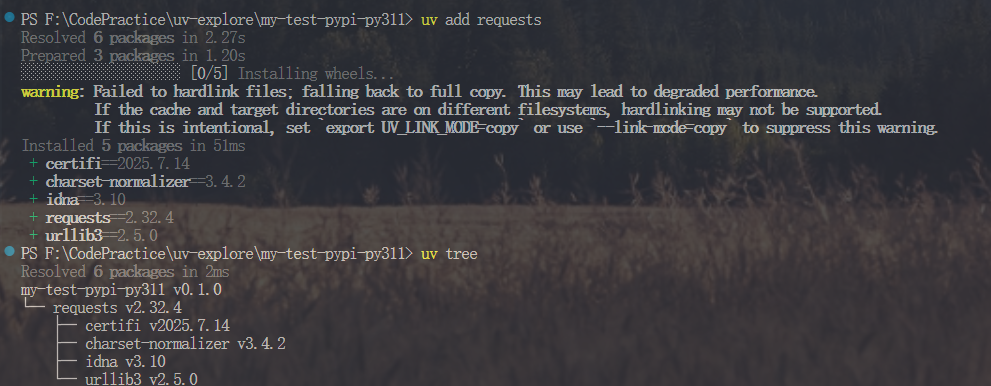
相关信息
这里报错是因为uv尝试通过创建硬链接来快速移动文件,但是失败了,并报告称可能会降低文件系统性能……无伤大雅,可以不管
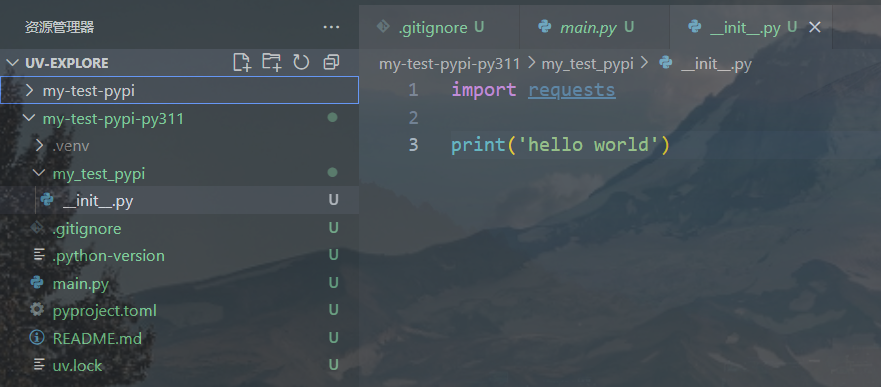
这里创建一个my_test_pypi目录,在my_test_pypi/下创建包初始化文件__init__.py,直接在里面写上示例代码
提示
Python工程开发时不建议在__init__.py中编写业务逻辑,这里为了演示就没打算管这么多
也可以把示例代码移出去,放在哪里都行,但总归都要回到__init__.py使用相对导入将其他地方的组件导入进来。比如对于下面的文件结构
- my_test_pypi
- __init__.py
- something.py在something.py里写上:
import requests
print("Hello World")要回到__init__.py写上相对导入语句:
import .something # 从当前目录下的something.py导入代码
# . 表示当前目录 # 同理 ..表示上一级目录这样,在my_test_pypi之外的其他地方,比如项目根目录中的main.py或在新的环境安装你的包时,就可以使用下面的导入语句导入my_test_pypi.__init__.py从其他地方获得的组件,而不必关心组件具体所在的文件的路径:
import my_test_pypi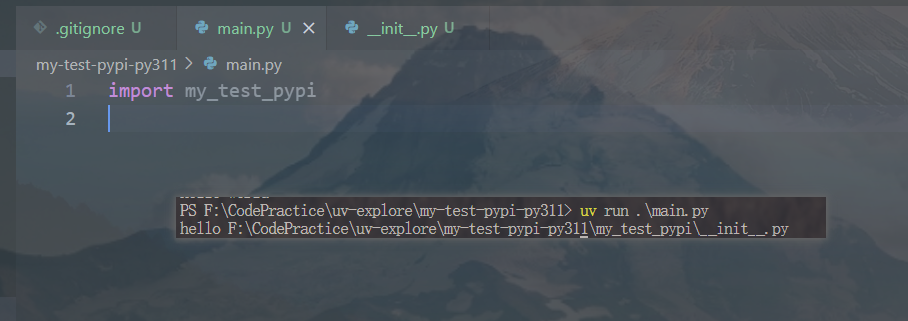
(使用uv run xxx.py来运行项目中的代码)
发布一个pypi包
打包
uv build一键打包
微调项目结构
如果你的源代码目录直接就是你想要的包名,比如像下面这样:
- root/ 项目根目录
- my_test_pypi
- your_own_component.py
- __init__.py那么直接uv build就好了
如果你的项目结构是下面这样:
- root/ 项目根目录
- src
- my_test_pypi-1
- your_own_component.py
- __init__.py
- my_test_pypi-2
- your_own_component.py
- __init__.py
- my_test_pypi-3
- your_own_component.py
- __init__.py有好几个位于src/布局下的顶层包的话,uv(或者说是setuptools)扫描的时候就会把my_test_pypi[1-3]的名称都写入top_level.txt中,使用者自然也不知道该导入哪个为好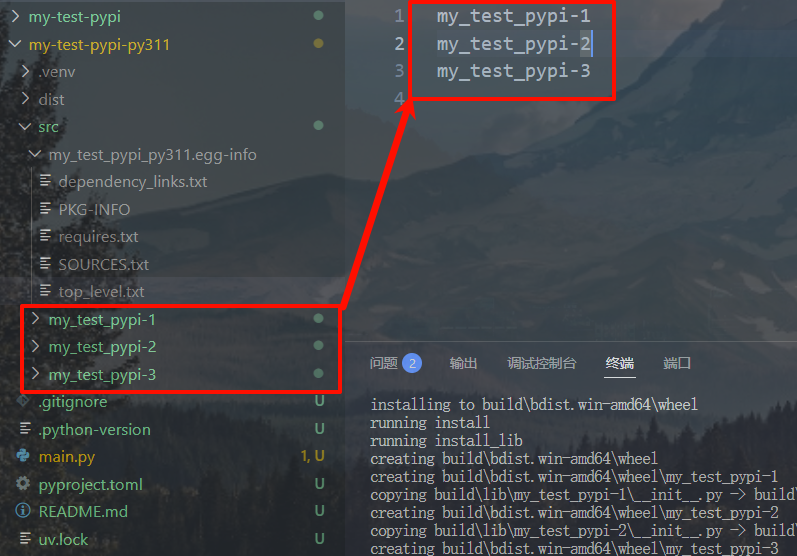
这时可以在pyproject.toml中添加下面的配置:
[tool.hatch.build.targets.wheel]
# 显式指定源代码位于的目录, 这直接决定下载第三方库后从哪里导入组件
packages = ["src/my_test_pypi-1"]
# 即使这样也不是绝对能跑的,uv仍然会将src/下的所有顶层包都记录到top_level中
# 所以开发时尽量只留一个顶层包显式指定要视作顶层包的目录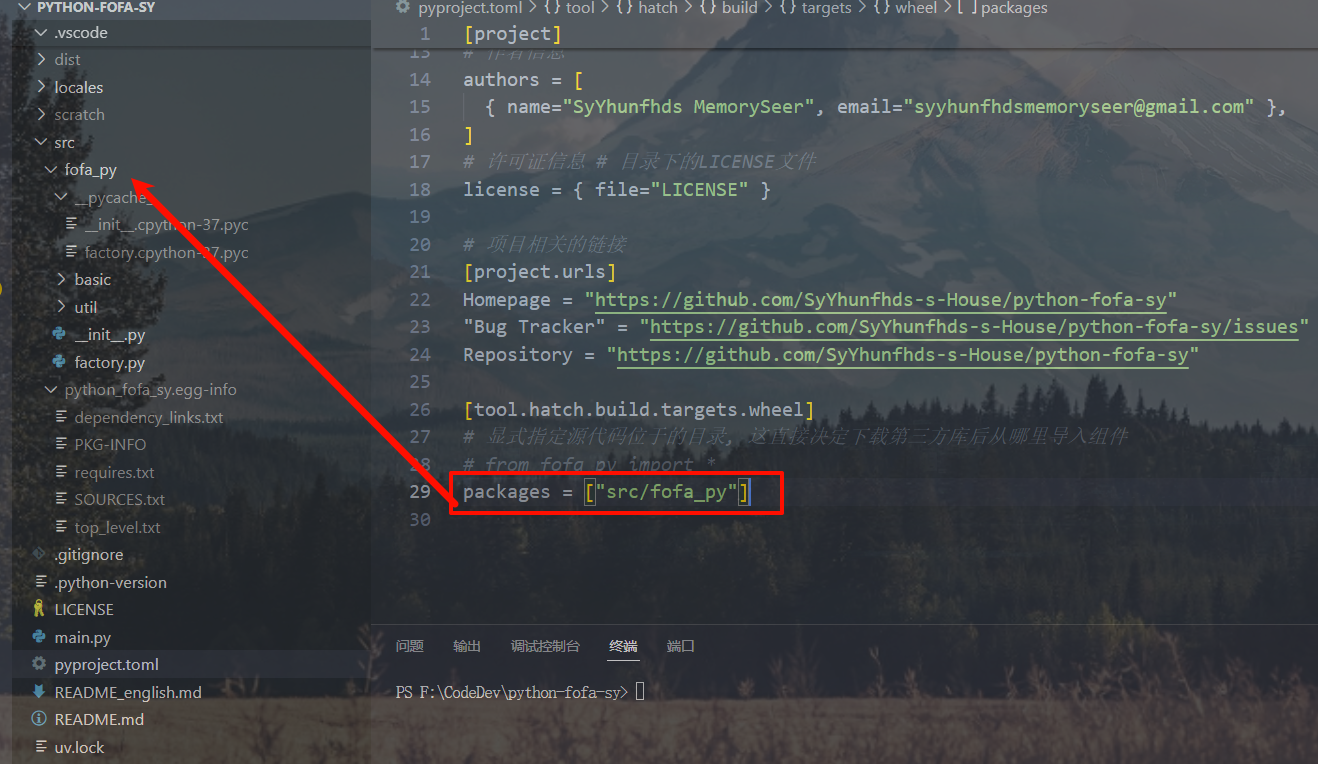
(我自己的项目……)
提示
uv build打包时并不会自动清空dist/下的文件,因此,在发布新版本前务必直接删掉dist/*,以免旧版本的包影响到新版本
配置项目信息
让pypi侧边栏不至于太空
# 作者信息
authors = [
{ name="SyYhunfhds MemorySeer", email="syyhunfhdsmemoryseer@gmail.com" },
]
# 许可证信息 # 目录下的LICENSE文件
license = { file="LICENSE" }
# 项目相关的链接
[project.urls]
Homepage = "https://github.com/SyYhunfhds-s-House/python-fofa-sy"
"Bug Tracker" = "https://github.com/SyYhunfhds-s-House/python-fofa-sy/issues"
Repository = "https://github.com/SyYhunfhds-s-House/python-fofa-sy"发布你的包
安装twine
uv pip install twine
# 建议的运行方式
uv tool run twine
# 直接twine的话twine无法搜索到项目目录创建一个token
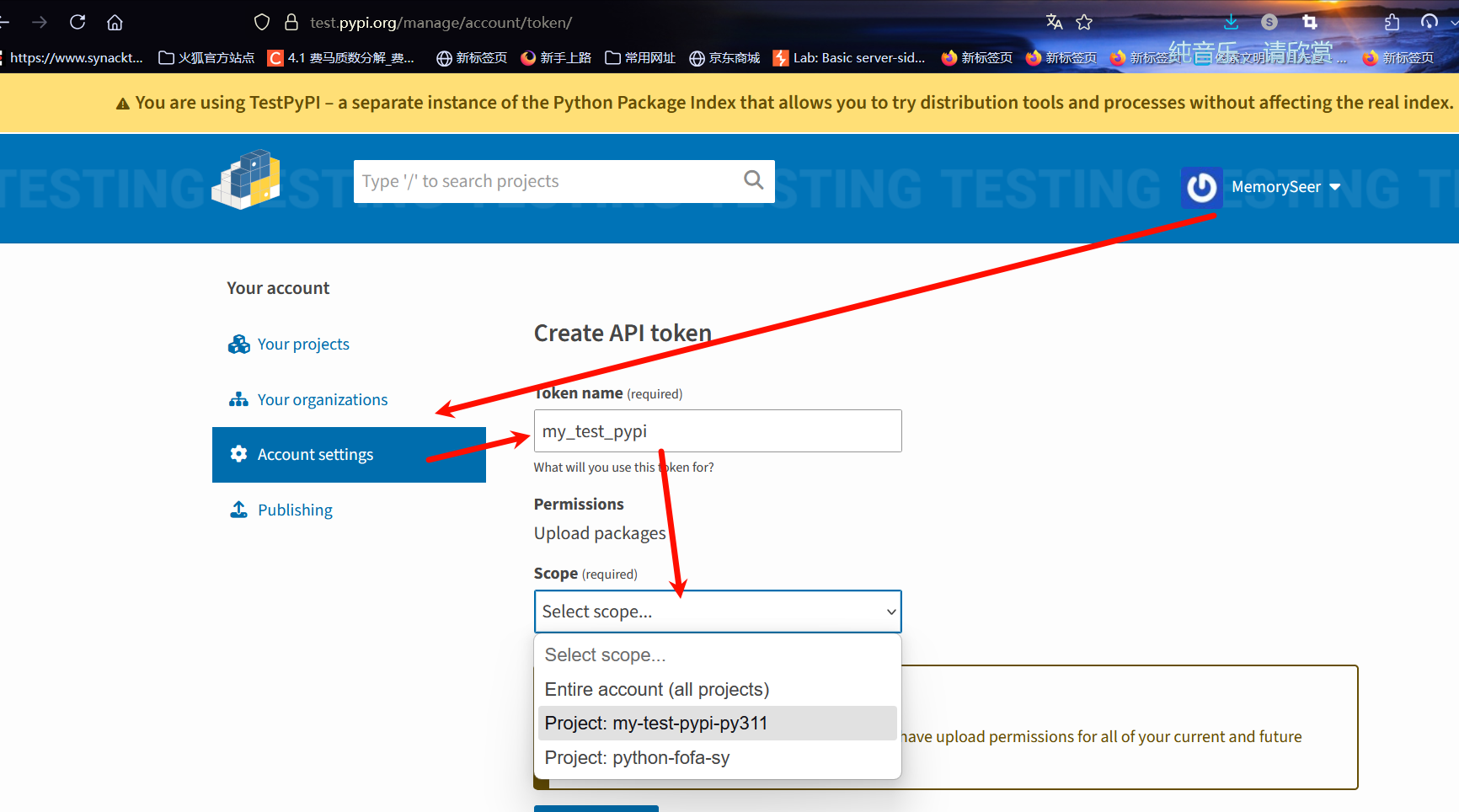
- 个人信息页面选择
Account Settings选项卡,拉到下面有一个Create token按钮 - 输入token_name,这里为
my_test_pypi - 选择API适用的仓库范围
- 第一次上传项目的时候这个适用范围只可以选择
Entire Account,因为没有项目给你选 - 建议一个项目一个API Token,这个全局token用了之后立刻用上传的项目创建一个单独的TOKEN
- 第一次上传项目的时候这个适用范围只可以选择
- 点击生成即可
发布到testpypi源
PS F:\CodePractice\uv-explore\my-test-pypi-py311> uv tool run twine check dist/*
Checking dist\my_test_pypi_py311-1.0.0-py3-none-any.whl: PASSED with warnings
WARNING `long_description` missing.
Checking dist\my_test_pypi_py311-1.0.0.tar.gz: PASSED with warnings
WARNING `long_description` missing.
PS F:\CodePractice\uv-explore\my-test-pypi-py311> uv tool run twine upload dist/* -r testpypi
Uploading distributions to https://test.pypi.org/legacy/
Enter your API token:
Uploading my_test_pypi_py311-1.0.0-py3-none-any.whl
100% ━━━━━━━━━━━━━━━━━━━━━━━━━━━━━━━━━━━━━━━━ 3.2/3.2 kB • 00:00 • ?
Uploading my_test_pypi_py311-1.0.0.tar.gz
100% ━━━━━━━━━━━━━━━━━━━━━━━━━━━━━━━━━━━━━━━━ 2.8/2.8 kB • 00:00 • ?
View at:
https://test.pypi.org/project/my-test-pypi-py311/1.0.0/输入twine upload -r testpypi后终端会要求你输入token,把上面得到的token复制粘贴过来即可
相关信息
twine check时抛出long_description missing异常是因为README.md文档还是空的。这是非阻塞警告,无关紧要,不会影响twine的上传
发布到生产pypi源
和发布到testpypi时一样,只是不需要-r --repository参数了而已:
uv tool run twine upload dist/*终端会首先要求你输入username——输入__token__即可,这表示你正在用token登录
然后就是输入API Token了
生产pypi源,就是一般的pypi站,和测试用的testpypi源的数据是相互独立的,token也是不通用的
测测你的包
对于testpypi源
uv pip install my-test-pypi-py311 --index-url https://test.pypi.org/simple --extra-index-url https://pypi.org/simple --prerelease=allow python-fofa-sy --no-cache--index-url主索引- pip下载包优先从
pypi站点下载,对于尚在testpypi的包,需使用--index-url来指定优先索引
- pip下载包优先从
--extra-index-url备用索引- 如果项目依赖的库的版本在
testpypi的源比在pypi的源版本不匹配或是在testpypi上压根就没有项目依赖时,需要使用--extra-index-url指定正式生产的pypi站点,这样uv就可以找到依赖了
- 如果项目依赖的库的版本在
--prerelease=allow允许预发布版本,版本号有后缀alpha、beta之类的时会被pypi判定为pre-release版本--no-cache禁用uv本地缓存,为了快速更迭演示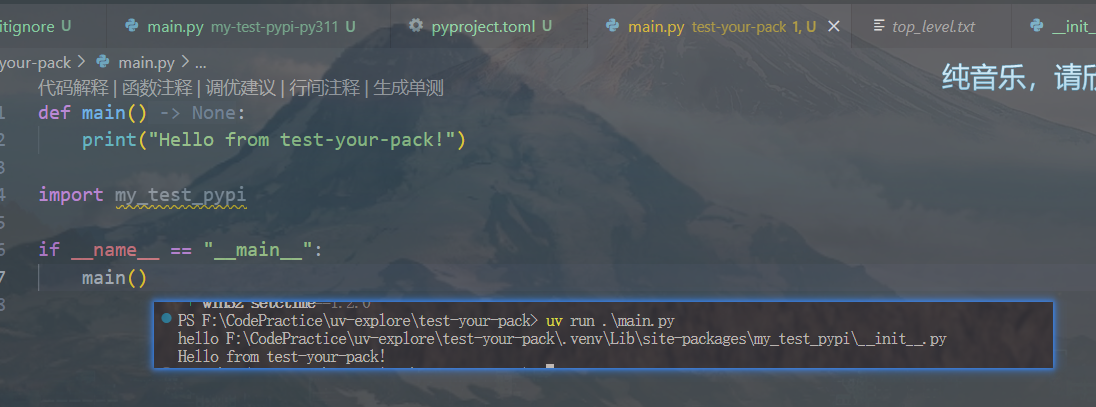
提示
这里my_test_pypi被VSC标记出来了,是因为我现在使用的Python不是venv环境的Python,VSC自然找不到我们的包
对于pypi源
uv pip install my-test-pypi-py311
# 我没往正式生产环境发
# 这里只是一个示例